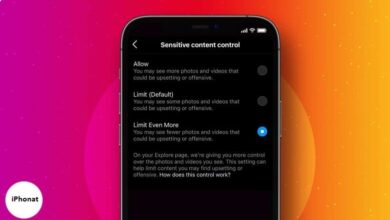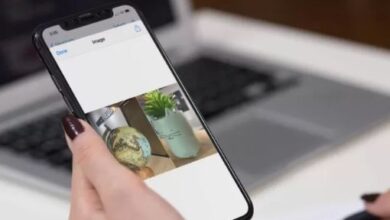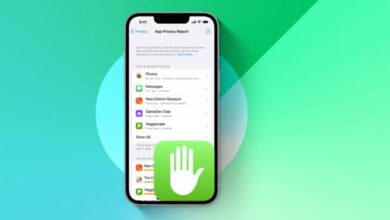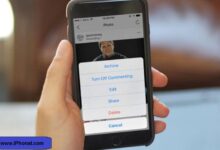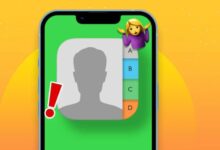طرق لتنزيل الموسيقى ومقاطع الفيديو على iPhone وiPad
أهم الطرق لتنزيل الموسيقى ومقاطع الفيديو على ايفون و ايباد
طرق لتنزيل الموسيقى ومقاطع الفيديو على iPhone و iPad ، على عكس Android ، لا يحتوي iOS على أداة تنزيل مضمنة. عندما تضغط على زر التنزيل في ملف موسيقى في Safari ، فإنه لا يفتح تلقائيًا في تطبيق الموسيقى.


تريدك Apple أن تفعل الأشياء بشكل مختلف – البث باستخدام Apple Music ، وشراء الأفلام من iTunes وما إلى ذلك. ولكن ماذا لو كنت تريد تنزيل mixtapes عبر الإنترنت؟ أومشاهدة البرامج التلفزيونيةعلى جهاز iPhone الخاص بك؟ هناك طريقتان لتنزيل الموسيقى ومقاطع الفيديو على iPhone و iPad.
كيفية تنزيل الموسيقى والفيديو على iPhone و iPad
1. المستندات بواسطة Readdle
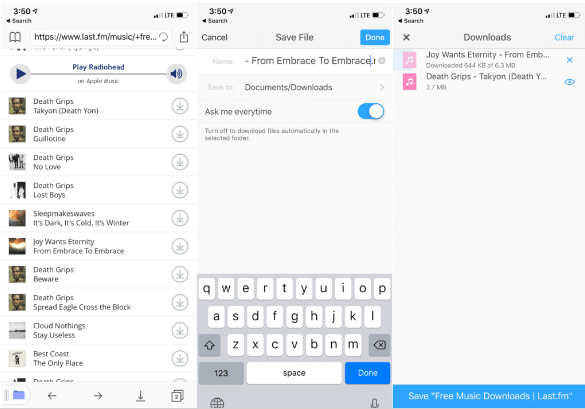
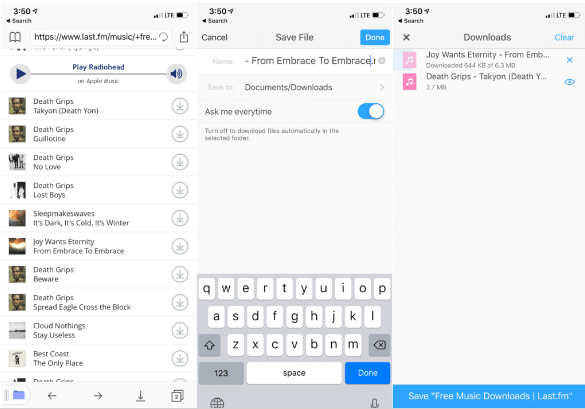
أفضل طريقة لتنزيل الموسيقى والفيديو من الإنترنت وتشغيلها على جهاز iPhone أو iPad هي استخدام تطبيق المستندات بواسطة Readdle. إنه تطبيق الكل في واحد مع متصفح مدمج وتنزيل ومدير ملفات ومشغل وسائط.
إذا كنت تفضل أن تنسى وجود تطبيق الموسيقى وتطبيق الفيديو على iPhone ، فسيكون من دواعي سرور المستندات أن تتولى المهمة نيابة عنك.
ما عليك سوى زيارة موقع الويب في المستندات والضغط على زر التنزيل. يمكنك أيضًا تحديد مكان حفظ الملف. بمجرد التنزيل ، فقط اضغط عليه لتشغيله. ستشغل المستندات معظم تنسيقات الصوت والفيديو في التطبيق مباشرةً. إذا كنت ترغب في ذلك ، يمكنك مشاركته مع تطبيق مثل VLC أيضًا (سنصل إلى ذلك أدناه).
تحتوي المستندات أيضًا على طريقة رائعة لنقل الملفات من جهاز كمبيوتر شخصي أو جهاز Mac. إذا كنت ترغب في نقل مقاطع الفيديو من جهاز الكمبيوتر الخاص بك أو لجهاز الكمبيوتر الخاص بصديقك ، فتأكد من أنك متصل بنفس الشبكة وانتقل إلى docstransfer.com وامسح رمز الاستجابة السريعة ضوئيًا. حدد الآن الملفات وسيتم نقلها إلى iPhone أو iPad على الفور! لا حاجة لتثبيت iTunes أو توصيل كابل Lightning.
2. تطبيق الاختصارات
إذا شعرت بالإعاقة بسبب قيود نظام التشغيل iOS ، فإن تطبيق Shortcuts الجديد سيبدو وكأنه مرسل من الله. إنه تطبيق التشغيل الآلي للمستخدم الخاص بشركة Apple لنظام التشغيل iOS 12. باستخدامه ، يمكنك القيام بأشياء لا يمكنك فعلها باستخدام التطبيقات الموجودة على متجر التطبيقات. يمكنك تشغيل مهام سير عمل الأتمتة المعقدة حيث يتم تشغيل إجراءات متعددة واحدة تلو الأخرى تلقائيًا.
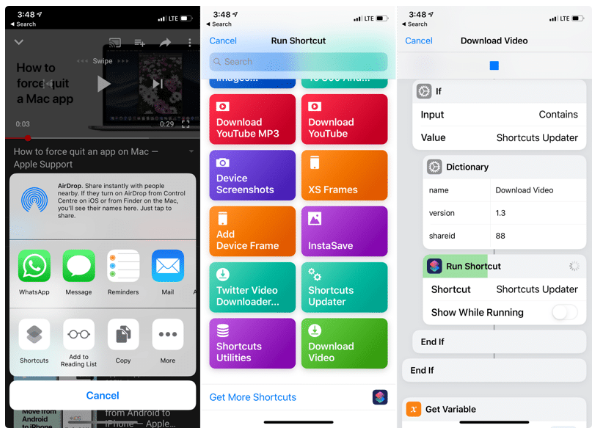
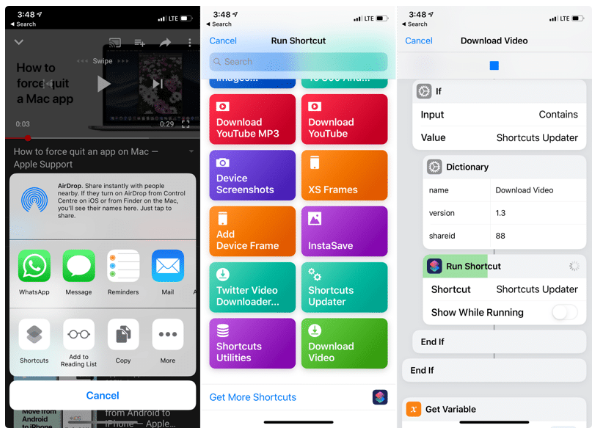
ولكن هناك شيء واحد يمكنك القيام به أيضًا وهو تشغيل الاختصارات التي أنشأها المستخدم. يتيح لك اختصار يسمى Video Downloader تنزيل مقاطع الفيديو من أي موقع ويب رئيسي تقريبًا. يتضمن ذلك Facebook و YouTube و DailyMotion و Vimeo و Twitter وما إلى ذلك.
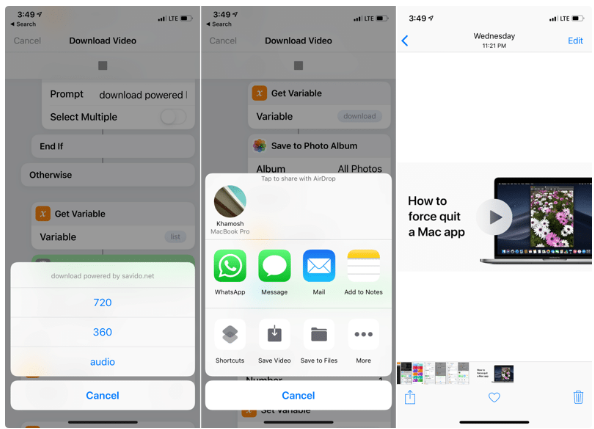
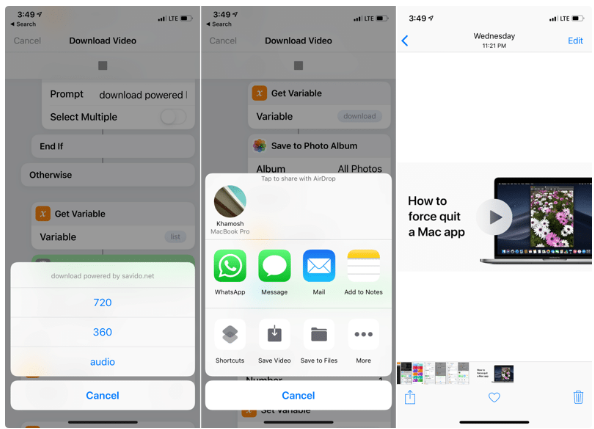
هناك أيضًا اختصار يسمى YouTube Ripper. سيعطيك خيار تنزيل الصوت فقط من ملف الفيديو. في كلا الاختصارين ، كل ما عليك فعله هو فتح الفيديو ومشاركته وتحديد الاختصارات وتشغيل الاختصار. بمجرد تنزيل الفيديو أو الصوت ، يمكنك اختيار مكان حفظه (في iCloud Drive أو Dropbox) ، أو فتحه في تطبيق مثل VLC أو المستندات.
تنزيل : Video Downloader Shortcut
تنزيل : YouTube Ripper Shortcut
3. VLC
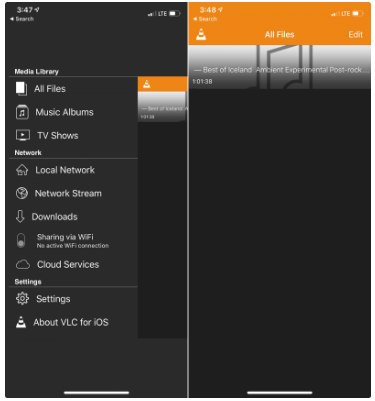
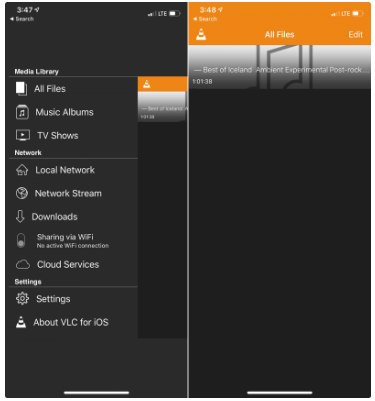
على الرغم من أن VLC لا يحتوي على أداة تنزيل مضمنة ، إلا أن أدوات نقل WiFi وخادم الوسائط رائعة للغاية. افتح الشريط الجانبي واضغط على خيار Wi-Fi Transfer لتشغيله. ثم أدخل العنوان في المتصفح على جهاز الكمبيوتر أو جهاز Mac. ثم حدد الملفات المراد نقلها وانتظر حتى يتم نسخها لاسلكيًا.
إذا كنت تقوم بتشغيل خادم Plex أو خادم DLNA ، فلن تحتاج إلى نقل أي شيء أيضًا. ما عليك سوى الاتصال بالخادم وبدء البث من الخادم على الفور.
تنزيل : VLC (مجانًا)
4. تنزيل من Streaming Apps
بغض النظر عن التطبيق الذي تستخدمه ، تقدم معظم الخوادم الشائعة ميزة غير متصلة بالإنترنت الآن. بينما لا يمكن تنزيل جميع الوسائط بهذه الطريقة ، يمكن تنزيل معظم الأفلام والبرامج التلفزيونية. في تطبيقات مثل Netflix و Amazon Prime Video و Hulu وما إلى ذلك ، ستجد زر التنزيل.
ينطبق الأمر نفسه على تطبيقات دفق الموسيقى مثل Apple Music و Spotify و Pandora. إذا كنت تدفع مقابل الخطة المميزة ، فيمكنك تنزيل أي أغنية للتشغيل بلا إنترنت! لذا افتح تطبيقك المفضل وابحث فقط عن زر التنزيل.
5. مشغل الموسيقى السحابي
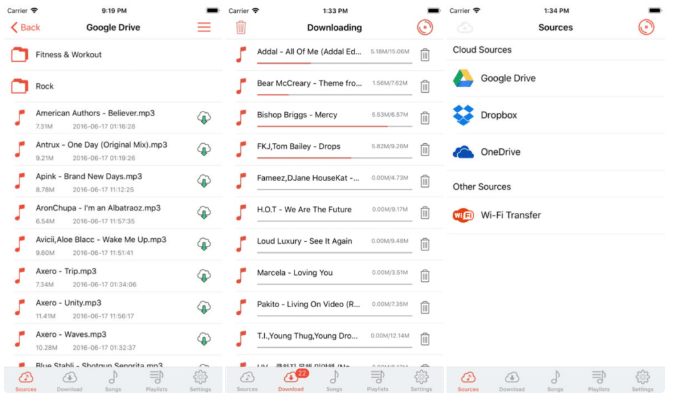
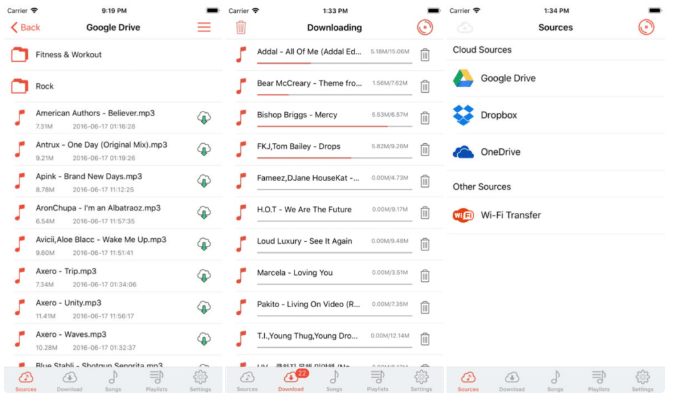
لماذا تدفع 10 دولارات شهريًا مقابل Apple Music أو Spotify إذا كنت قد حصلت بالفعل على مجموعة الموسيقى الخاصة بك على الكمبيوتر المحمول. هناك طريقة لتحويل مجموعة الموسيقى الخاصة بك إلى تطبيق دفق باستخدام خدمة المزامنة السحابية مثل Dropbox أو Google Drive.
ما عليك سوى تحميل الموسيقى على Dropbox أو Google Drive وتنزيل تطبيق Cloud Music Player على جهاز iPhone أو iPad. ثم قم ببساطة بتوصيل حساب التخزين السحابي الخاص بك بالتطبيق. Voila ، كل الموسيقى متاحة الآن للبث على جهاز iPhone أو iPad ، وقتما تشاء. لا حاجة لدفع اشتراك.
ونعم ، يمكنك تنزيل الموسيقى لتكون متاحة في وضع عدم الاتصال. يمكنك استخدام ميزة Wi-Fi Transfer لمزامنة الموسيقى مع Cloud Music Player إذا لم يكن لديك مساحة على حسابك السحابي.
تنزيل : Cloud Music Player (مجانًا)
المكافأة: استخدم iCloud Drive وتطبيق الملفات
إذا كنت تدفع مقابل الإصدار المتميز من iCloud Drive وكان لديك مساحة متبقية ، فما عليك سوى تحميل الموسيقى أو مقاطع الفيديو الخاصة بك إلى iCloud Drive نفسه. بهذه الطريقة ستكون متاحة في تطبيق Finder على جهاز Mac وعلى تطبيق الملفات على جهاز iPhone أو iPad.
تطبيق Files هو تطبيق جديد من Apple على جهاز iPhone أو iPad. إنه ليس تطبيقًا شائعًا ولكنه موجود بالفعل على جهاز iPhone أو iPad. ما عليك سوى فتحه وستجد ملفات iCloud Drive الخاصة بك هناك. اضغط على ملف لتحميله. اضغط عليه مرة أخرى وسيبدأ اللعب هناك في تطبيق الملفات.
كيف تدير الوسائط على جهاز iPhone أو iPad؟
هل تنقل مجموعة الموسيقى أو الأفلام وتحتفظ بها على جهاز iPhone أو iPad؟ هل تقوم بتحميل جهاز iPad الخاص بك بالأفلام قبل الذهاب في رحلة طويلة؟
أو هل توقفت عن فعل كل ذلك وأنت فقط تستخدم خدمات البث والميزة غير المتصلة بالإنترنت لحفظ الوسائط في وضع عدم الاتصال مؤقتًا؟ شارك معنا في التعليقات أدناه.
اقرأ المزيد :
- أفضل تطبيقات تحويل الفيديو لنظام التشغيل Mac في عام 2021
- كيفية التقاط صور ومقاطع فيديو ماكرو على iPhone 13 Pro وPro Max